Reparieren Sie mehrere laufende Google Chrome-Prozesse
Veröffentlicht: 2021-05-27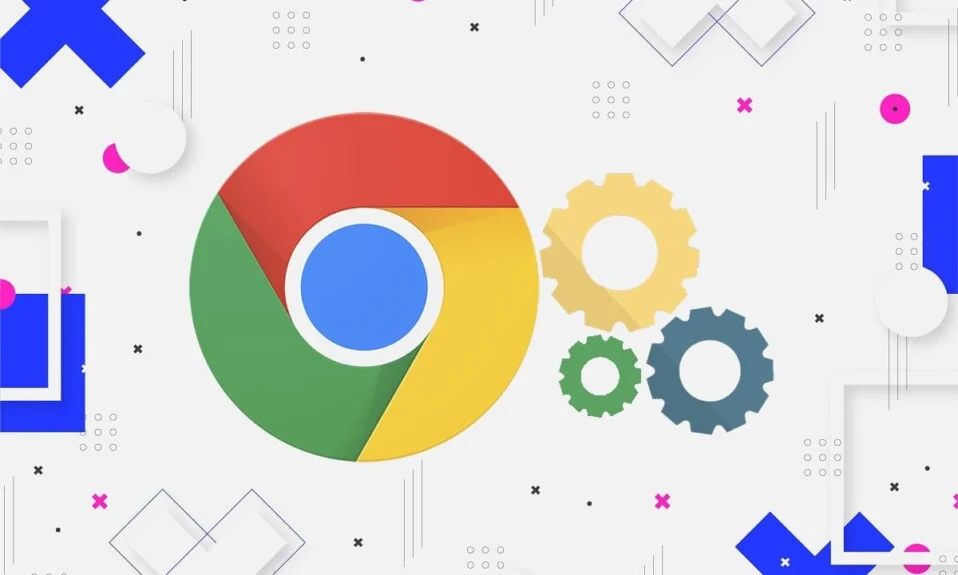
In der Welt der Webbrowser ist Google Chrome allen seinen Konkurrenten sprunghaft voraus. Der Chromium-basierte Browser ist wegen seines minimalistischen Ansatzes und seiner Benutzerfreundlichkeit beliebt und erleichtert fast die Hälfte aller an einem Tag durchgeführten Websuchen. In seinem Streben nach Exzellenz zieht Chrome oft alle Register, aber hin und wieder ist bekannt, dass der Browser Fehler verursacht. Ein häufiges Problem, das von vielen Benutzern gemeldet wurde, war die Ausführung mehrerer Google Chrome-Prozesse . Wenn Sie mit dem gleichen Problem zu kämpfen haben, lesen Sie weiter.
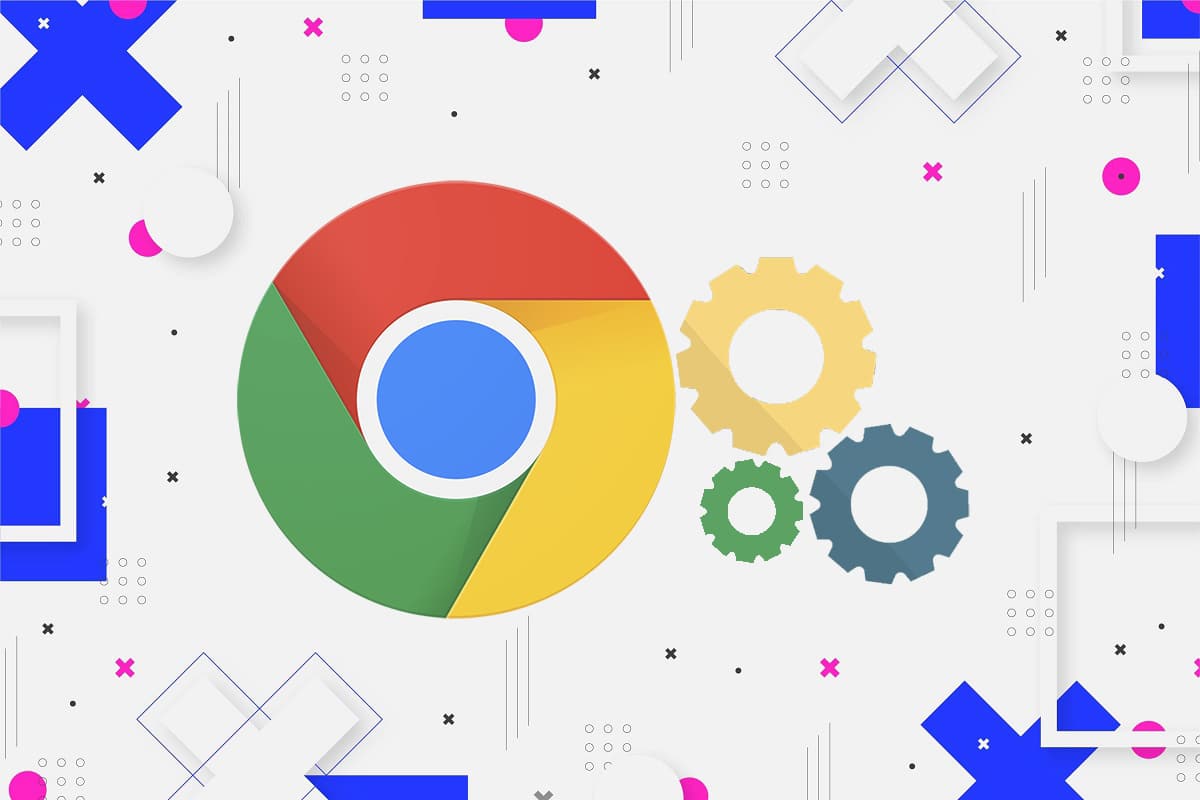
Inhalt
- Reparieren Sie mehrere laufende Google Chrome-Prozesse
- Warum werden in Chrome mehrere Prozesse ausgeführt?
- Methode 1: Beenden Sie Prozesse manuell mit dem Chrome Task-Manager
- Methode 2: Ändern Sie die Konfiguration, um zu verhindern, dass mehrere Prozesse ausgeführt werden
- Methode 3: Deaktivieren Sie die Ausführung mehrerer Hintergrundprozesse
- Methode 4: Schließen Sie nicht verwendete Registerkarten und Erweiterungen
- Methode 5: Chrome neu installieren
Reparieren Sie mehrere laufende Google Chrome-Prozesse
Warum werden in Chrome mehrere Prozesse ausgeführt?
Der Google Chrome-Browser funktioniert ganz anders als andere herkömmliche Browser. Beim Öffnen erstellt der Browser ein Mini-Betriebssystem, das alle damit verbundenen Registerkarten und Erweiterungen überwacht. Wenn mehrere Registerkarten und Erweiterungen zusammen über Chrome ausgeführt werden, tritt daher das Problem mehrerer Prozesse auf. Das Problem kann auch durch eine falsche Konfiguration in Chrome und eine übermäßige Nutzung des PC-RAM verursacht werden. Hier sind einige Verfahren, mit denen Sie versuchen können, das Problem zu beseitigen.
Methode 1: Beenden Sie Prozesse manuell mit dem Chrome Task-Manager
In der Absicht, ein optimierteres Betriebssystem zu erreichen, hat Chrome einen Task-Manager für seinen Browser erstellt. Über diese Funktion können Sie verschiedene Registerkarten in Ihren Browsern steuern und sie herunterfahren, um mehrere Google Chrome-Prozesse zu beheben, die einen Fehler ausführen .
1. Klicken Sie in Ihrem Browser auf die drei Punkte in der oberen rechten Ecke Ihres Bildschirms.
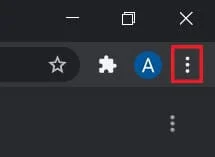
2. Klicken Sie in der angezeigten Liste der Optionen auf „Weitere Tools“ und wählen Sie dann „Task-Manager“.
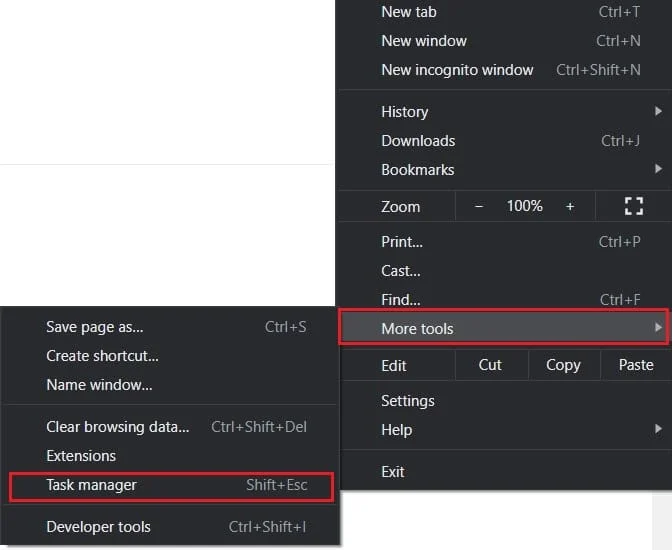
3. Alle Ihre laufenden Erweiterungen und Registerkarten werden in diesem Fenster angezeigt. Wählen Sie jeden von ihnen aus und klicken Sie auf „Prozess beenden“. '
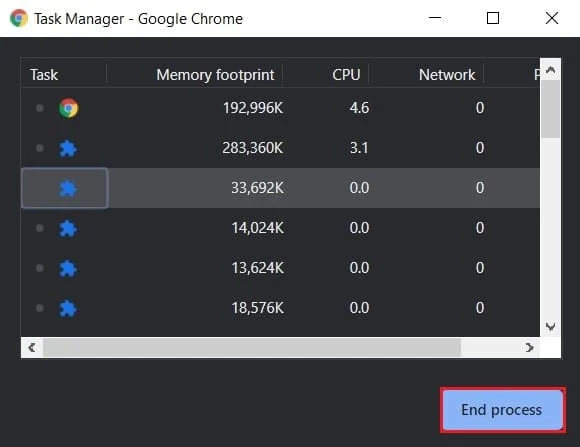
4. Alle zusätzlichen Chrome-Prozesse werden heruntergefahren und das Problem wird behoben.
Lesen Sie auch: So hacken Sie das Chrome-Dinosaurier-Spiel
Methode 2: Ändern Sie die Konfiguration, um zu verhindern, dass mehrere Prozesse ausgeführt werden
Die Konfiguration von Chrome so zu ändern, dass es als einzelner Prozess ausgeführt wird, ist eine Lösung, die viel diskutiert wurde. Während dies auf dem Papier der beste Weg zu sein scheint, um voranzukommen, hat es zu niedrigen Erfolgsraten geführt. Dennoch ist das Verfahren einfach durchzuführen und einen Versuch wert.
1. Klicken Sie mit der rechten Maustaste auf die Chrome-Verknüpfung auf Ihrem PC und klicken Sie auf Eigenschaften .
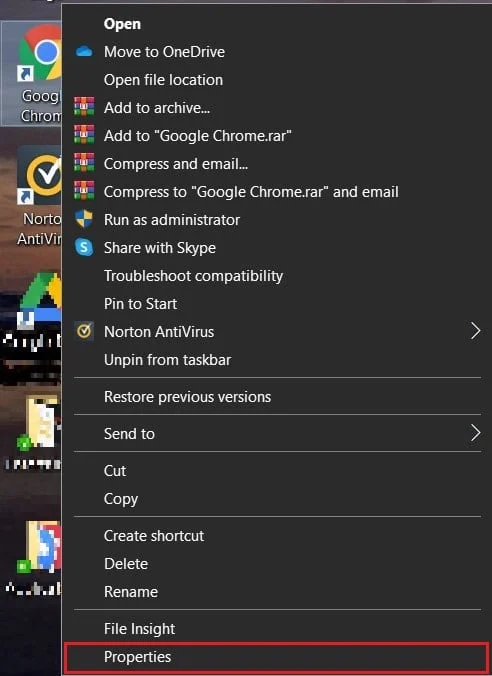
2. Gehen Sie im Shortcut-Bedienfeld zum Textfeld mit dem Namen „Ziel“ und fügen Sie den folgenden Code vor der Adressleiste ein: –process-per-site
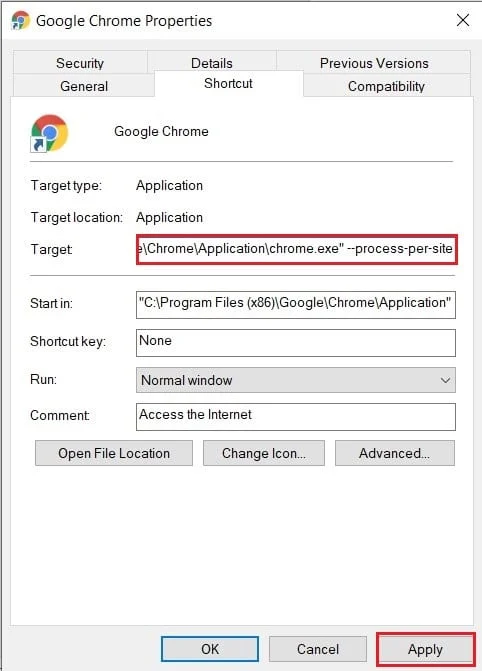
3. Klicken Sie auf „Übernehmen“ und gewähren Sie dann den Zugriff als Administrator, um den Vorgang abzuschließen.
4. Versuchen Sie erneut, Chrome auszuführen, und prüfen Sie, ob das Problem behoben ist.
Methode 3: Deaktivieren Sie die Ausführung mehrerer Hintergrundprozesse
Chrome neigt dazu, auch nach dem Schließen der Anwendung im Hintergrund ausgeführt zu werden. Indem Sie die Fähigkeit des Browsers deaktivieren, im Hintergrund zu arbeiten, sollten Sie in der Lage sein , mehrere Google Chrome-Prozesse auf einem Windows 10-PC zu deaktivieren.
1. Öffnen Sie Google Chrome und klicken Sie auf die drei Punkte in der oberen rechten Ecke des Bildschirms und klicken Sie in den angezeigten Optionen auf Einstellungen.

2. Scrollen Sie auf der Seite „Einstellungen“ von Google Chrome nach unten und klicken Sie auf „Erweiterte Einstellungen“ , um das Menü „Einstellungen“ zu erweitern.
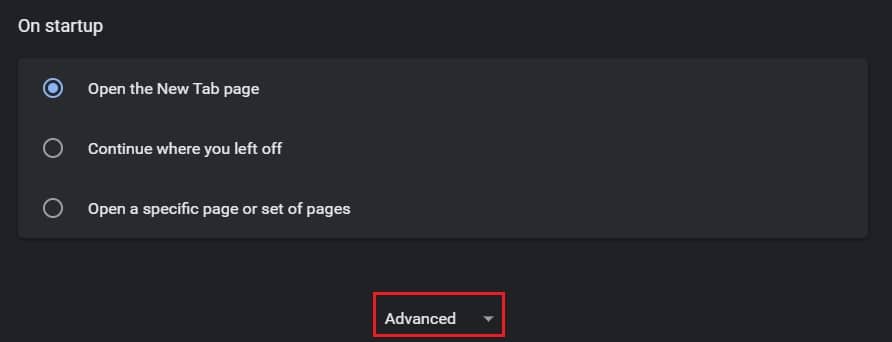
3. Scrollen Sie nach unten zu den Systemeinstellungen und deaktivieren Sie die Option „Apps im Hintergrund weiter ausführen, wenn Google Chrome geschlossen ist“.
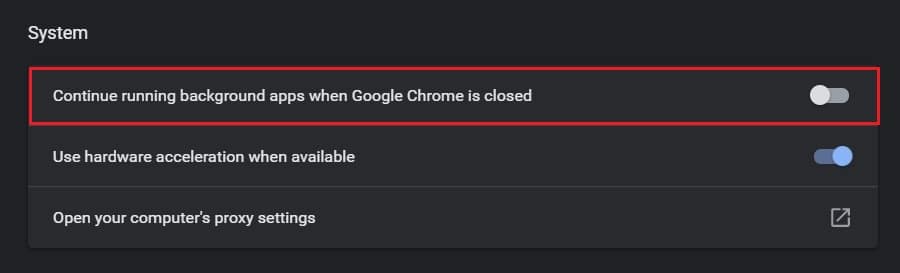
4. Öffnen Sie Chrome erneut und prüfen Sie, ob das Problem behoben ist.
Lesen Sie auch: 10 Möglichkeiten, das langsame Laden von Seiten in Google Chrome zu beheben
Methode 4: Schließen Sie nicht verwendete Registerkarten und Erweiterungen
Wenn in Chrome zu viele Registerkarten und Erweiterungen gleichzeitig funktionieren, nimmt dies tendenziell viel RAM in Anspruch und führt zu Fehlern wie dem vorliegenden. Sie können die Registerkarten schließen, indem Sie auf das kleine Kreuz daneben klicken . So können Sie Erweiterungen in Chrome deaktivieren:
1. Klicken Sie in Chrome auf die drei Punkte in der oberen rechten Ecke, wählen Sie dann „ Weitere Tools “ und klicken Sie auf „ Erweiterungen “.
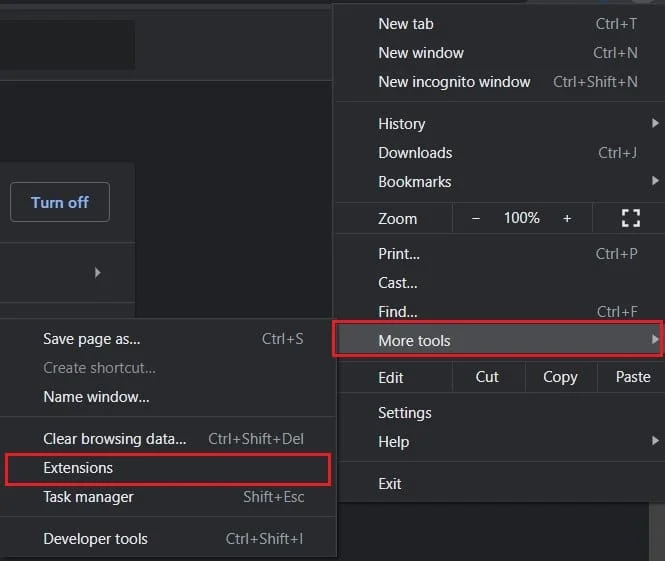
2. Klicken Sie auf der Erweiterungsseite auf den Kippschalter, um Erweiterungen, die viel zu viel RAM verbrauchen, vorübergehend zu deaktivieren. Sie können auf die Schaltfläche „ Entfernen “ klicken, um die Erweiterung vollständig zu entfernen.
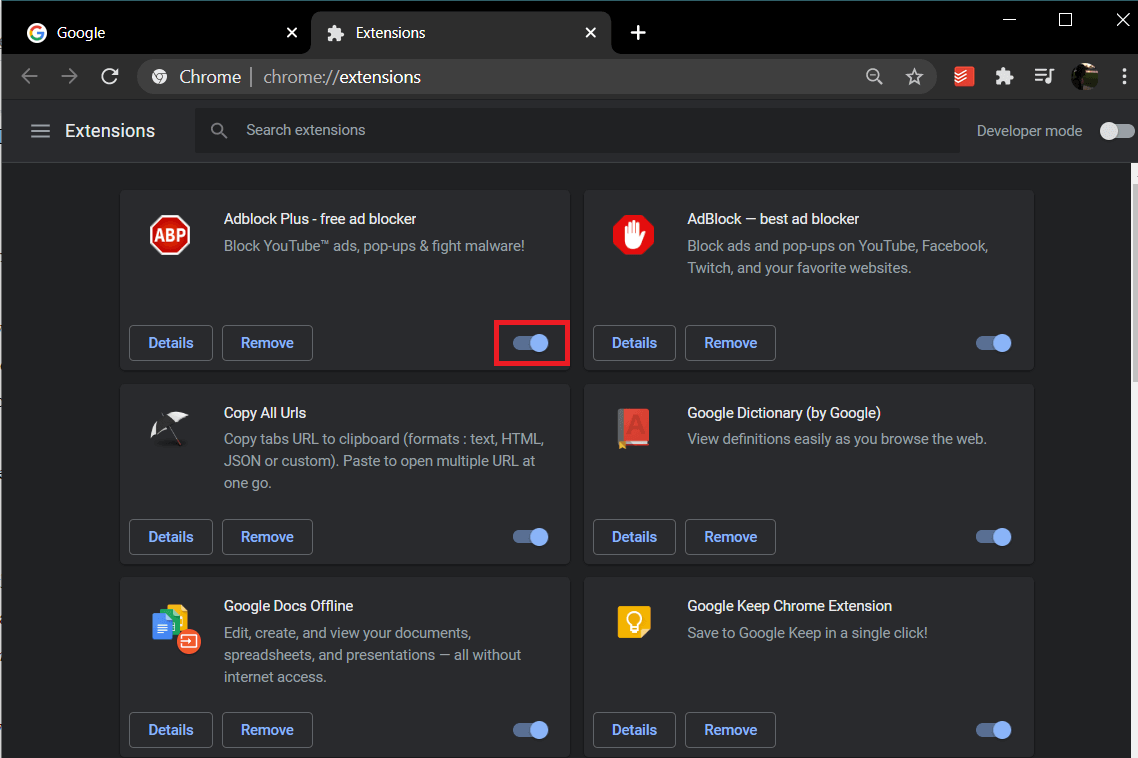
Hinweis: Im Gegensatz zum vorherigen Punkt haben einige Erweiterungen die Möglichkeit, Registerkarten zu deaktivieren, wenn sie nicht verwendet werden. Tab Suspender und One Tab sind zwei Erweiterungen, die ungenutzte Tabs deaktivieren und Ihr Google Chrome-Erlebnis optimieren.
Methode 5: Chrome neu installieren
Wenn Sie trotz aller oben genannten Methoden das Problem mit mehreren laufenden Chrome-Prozessen auf Ihrem PC nicht lösen können, ist es an der Zeit, Chrome neu zu installieren und neu zu starten. Das Gute an Chrome ist, dass alle Ihre Daten gesichert werden, wenn Sie sich mit Ihrem Google-Konto angemeldet haben, wodurch der Neuinstallationsprozess sicher und narrensicher wird.
1. Öffnen Sie die Systemsteuerung auf Ihrem PC und klicken Sie auf Programm deinstallieren.
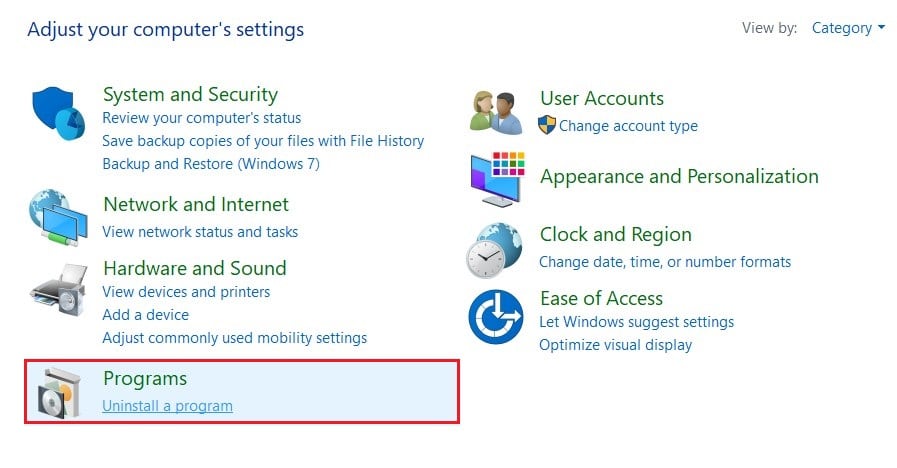
2. Wählen Sie aus der Liste der Anwendungen Google Chrome aus und klicken Sie auf Deinstallieren .
3. Navigieren Sie nun über Microsoft Edge zur Installationsseite von Google Chrome.
4. Klicken Sie auf „Chrome herunterladen“ , um die App herunterzuladen, und führen Sie sie erneut aus, um zu sehen, ob der Fehler bei mehreren Prozessen behoben ist.
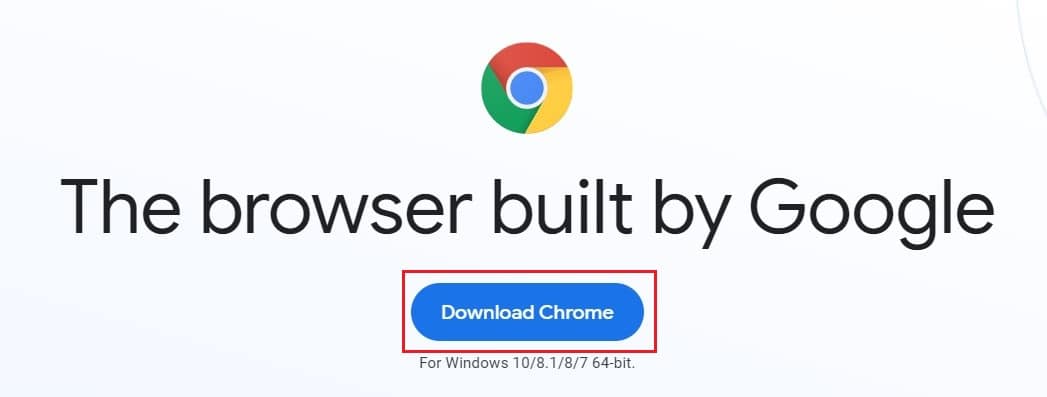
Häufig gestellte Fragen (FAQs)
Q1. Wie verhindere ich, dass Chrome mehrere Prozesse öffnet?
Auch nach dem ordnungsgemäßen Herunterfahren laufen viele Prozesse rund um Google Chrome noch im Hintergrund. Um dies zu deaktivieren, öffnen Sie die Chrome-Einstellungen und erweitern Sie die Seite, indem Sie auf „Erweitert“ klicken. Scrollen Sie nach unten und deaktivieren Sie unter dem Bereich „System“ Hintergrundprozesse. Alle Hintergrundaktivitäten werden ausgesetzt und nur das aktuelle Registerkartenfenster ist funktionsfähig.
Q2. Wie stoppe ich mehrere Prozesse im Task-Manager?
Um die mehreren Google Chrome-Prozesse zu beenden, die sich im Task-Manager öffnen, greifen Sie auf den in Chrome integrierten Task-Manager zu. Klicken Sie auf die drei Punkte in der oberen rechten Ecke, gehen Sie zu Weitere Tools und wählen Sie Task-Manager. Auf dieser Seite werden alle aktiven Registerkarten und Erweiterungen angezeigt. Beenden Sie alle einzeln, um das Problem zu lösen.
Empfohlen:
- Beheben Sie, dass Chrome keine Verbindung zum Internet herstellt
- 4 Möglichkeiten zum Wiederherstellen der vorherigen Sitzung in Chrome
- 5 Möglichkeiten, das Problem „Steam Thinks Game is Running“ zu beheben
- So erstellen Sie einen YouTube-Song als Klingelton auf Android
Chrome ist einer der zuverlässigsten Browser auf dem Markt und es kann für Benutzer wirklich frustrierend sein, wenn es zu Fehlfunktionen kommt. Dennoch sollten Sie mit den oben genannten Schritten in der Lage sein, das Problem anzugehen und das nahtlose Surfen fortzusetzen.
Wir hoffen, dass diese Anleitung hilfreich war und Sie mehrere Fehler bei der Ausführung von Google Chrome-Prozessen auf Ihrem PC beheben konnten. Wenn Sie Fragen haben, schreiben Sie sie in den Kommentarbereich und wir helfen Ihnen weiter.
